SOLIDWORKS Composer文档如何嵌入至PDF文章中
日期:2024-07-04 发布者: 小编 浏览次数:次
SOLIDWORKS Composer可以发布到PDF文档进行分享,但是如何将SOLIDWORKS Composer的3D数据嵌入到已有文字的PDF文档中呢?(电脑需要安装SOLIDWORKS Composer Player)

首先我们需要一个PDF的编辑软件Adobe Acrobat Professional,然后将保存好的PDF的文档用Adobe Acrobat Professional打开编辑。
一、 设置跳转链接
二、 设置按钮区域
三、 用编辑好的PDF文档作为模版将SOLIDWORKS Composer 文档发布成PDF
一、 设置跳转链接
设置跳转链接是为了让说明书能够更快捕捉我们想要了解的信息
1. 在PDF中的图片位置设置一个按钮,用于在点击后跳转到指定页面:
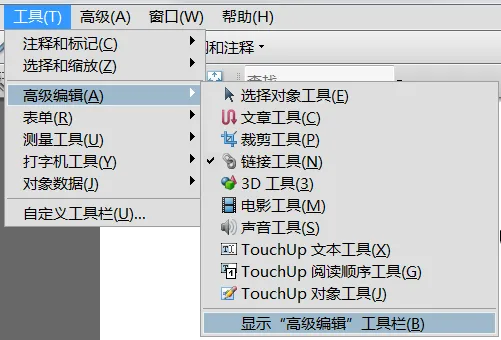

2. 在某个截图上绘制一个方框作为该跳转链接的点击区域(虚线部分,这里将该截图区域作为点击区域)
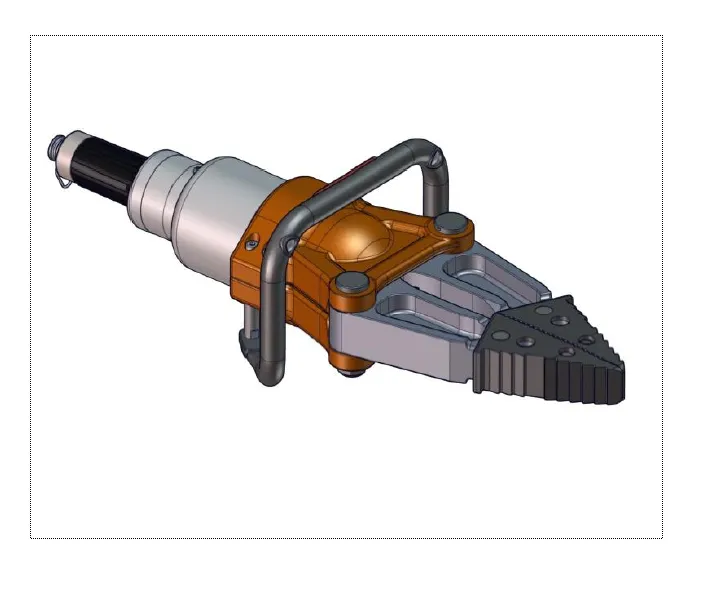
3. 设置为单击该区域后进行跳跃,然后单击[下一步]

4. 拖动滚动条到想要跳转的页面,然后单击[设置链接],这样当我们使用Adobe Reader打开PDF并单击前面框选的区域时,就会跳转到该页面
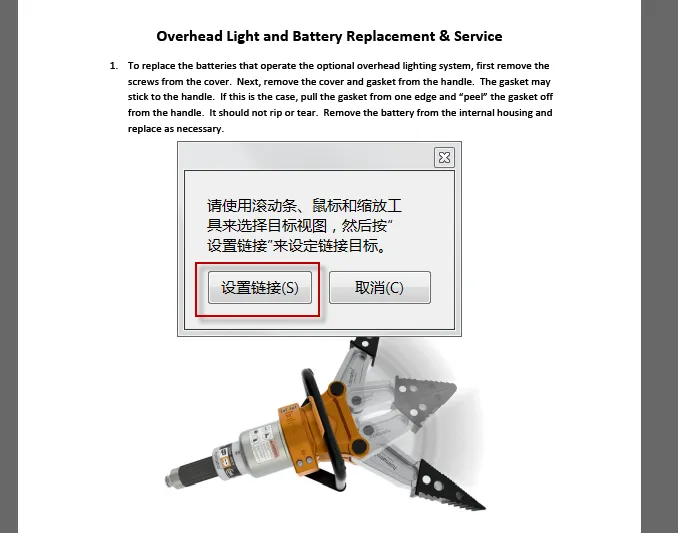
二、 设置按钮区域
1. 打开按钮工具
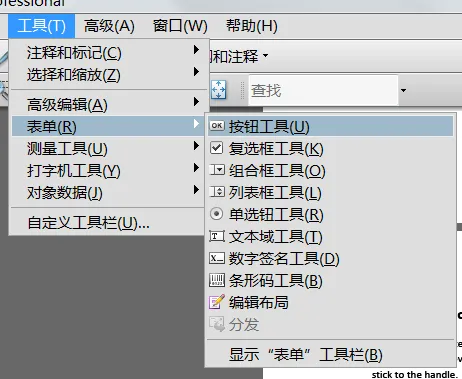
2. 框选一个区域作为浏览3D零件的区域,并修改该按钮的名称为:SeemageReplace,然后保存PDF
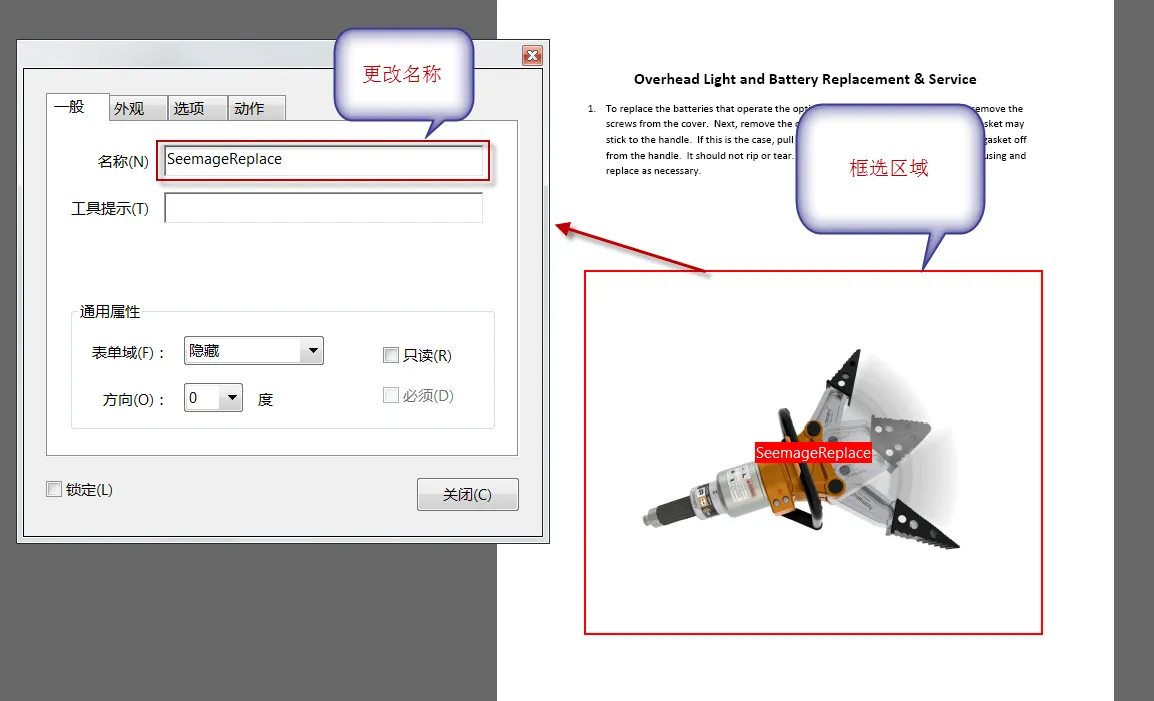 `
`
三、 用编辑好的PDF文档作为模版将SOLIDWORKS Composer文档发布成PDF
1. 打开SOLIDWORKS Composer的产品,并发布成PDF
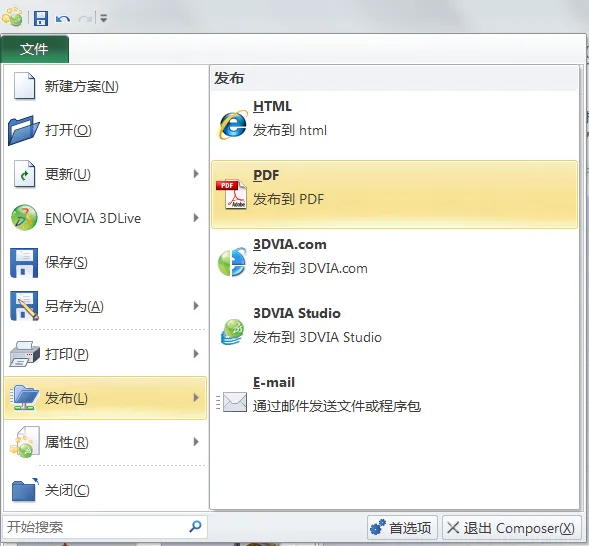
2. 设置发布选项,并保存
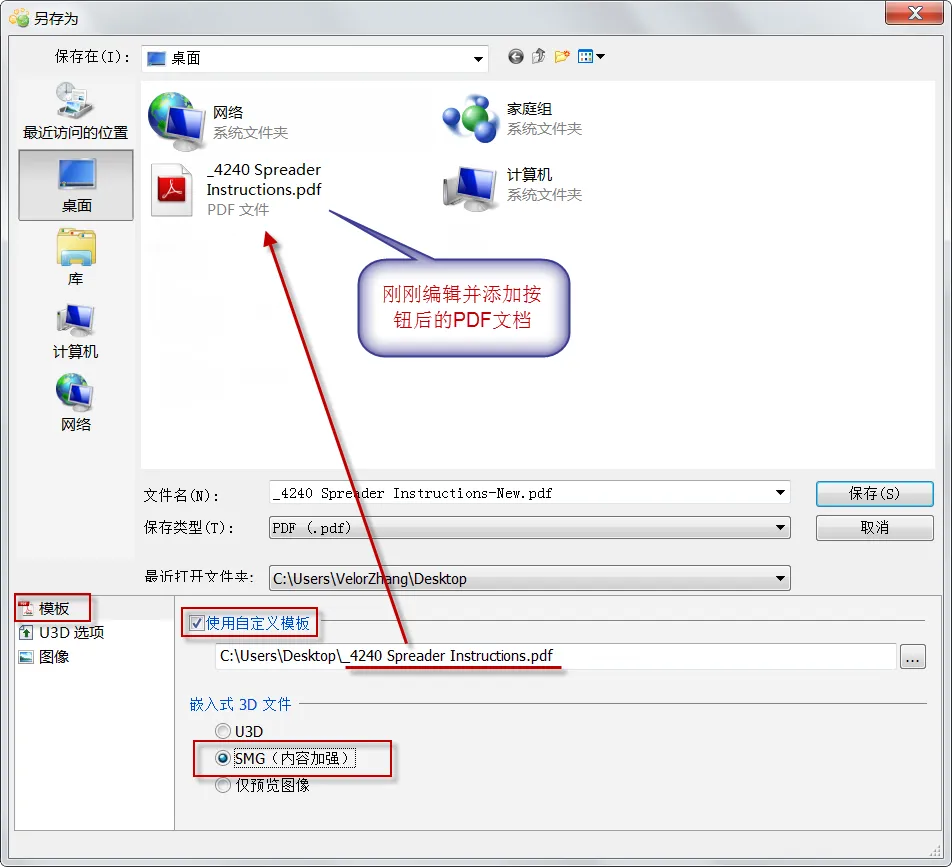
最后,笔者在写这边文章,希望能帮助使用SOLIDWORKS Composer的爱好者,其次,从另一方面,让大家了解一下3D PDF 在SOLIDWORKS Composer中的应用。如大家有更好的建议,欢迎向我们提出与互动。
获取正版软件免费试用资格,有任何疑问拨咨询热线:400-886-6353或 联系在线客服
未解决你的问题?请到「问答社区」反馈你遇到的问题,专业工程师为您解答!






![SOLIDWORKS 2026这4个功能改进,让设计效率暴涨70%![视频]](https://www.ict.com.cn/uploads/allimg/20250612/1-2506121004545I.webp)






